Har det hänt att du har velat gå tillbaka till en snabbmeddelandekonversation som innehöll en webbadress som du behöver? Eller velat se historik över snabbmeddelanden och telefonsamtal? Eller ta bort gamla meddelanden? Om du använder Microsoft Outlook för e-post kan du kanske spara dina snabbmeddelanden i Outlook-mappen för konversationshistorik. Det här alternativet kan aktiveras och inaktiveras av organisationer där Outlook används för e-post.
Kontrollera att konversationshistoriken sparas
Vi börjar med att ta reda på om konversationshistorik finns tillgänglig i din organisation. Om den gör det, får du instruktioner om hur du hittar den och hur du letar efter enskilda snabbmeddelanden.
-
I huvudfönstret i Lync klickar du på knappen Alternativ

-
Leta reda på kryssrutan Spara snabbmeddelandekonversationer i e-postmappen Konversationshistorik under Personal Information Manager.
-
Om kryssrutan inte visas eller är nedtonad (inaktiverad), innebär det antingen att du inte använder Outlook för e-post eller att organisationen har konfigurerat ditt Lync-konto så att snabbmeddelandekonversationer inte sparas i Outlook.
-
Om rutan finns och är aktiv men tom, kan du markera den om du vill spara konversationshistorik och sedan klicka på OK.
-
Om rutan finns och är markerad, så sparas redan konversationshistoriken.
Viktigt!: Om du inte vill spara konversationshistoriken avmarkerar du kryssrutan Spara snabbmeddelandekonversationer i e-postmappen Konversationshistorik och klickar på OK. Observera att den här funktionen antingen är aktiverad eller inaktiverad. Är den inaktiverad tas alla dina konversationer bort och du kan inte välja att behålla enskilda meddelanden. Är funktionen aktiverad sparas alla dina konversationer och då kan gå till Outlook och ta bort meddelanden som du inte vill behålla.
Visa konversationshistoriken
Om nu konversationshistorik är tillgänglig klickar du på fliken Konversationer 
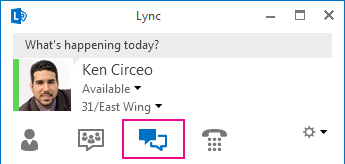
Dina konversationer visas med de senaste längst upp. Dina telefonsamtal visas också i listan Konversationer. Missade samtal som har hamnat i telefonsvararen visas dock i telefonvyn som du kommer till genom att klicka på Telefon-ikonen.
Förutom alternativet ALLA kan du välja att klicka på någon av de andra två flikarna i fönstret Konversationer:
-
MISSADE Endast konversationer som du har missat visas
-
SAMTAL Endast dina telefonsamtal visas (slutförda och missade)
Längst ned i fönstret finns alternativet Visa fler i Outlook. Genom att markera alternativet får du en fullständig historik. Du kan ta bort valfri konversation genom att högerklicka på den och klicka på Ta bort.
Hitta en tidigare konversation med en kontakt
-
Öppna Lync, gå till listan Kontakter och högerklicka på den kontakt vars tidigare konversation du vill visa. Du kan också skriva namnet i sökrutan.
-
Välj Hitta tidigare konversationer.
Nu visas en lista med konversationer mellan dig och kontakten i Outlook-mappen Konversationshistorik. Du kan leta reda på den särskilda konversationen genom gå till ungefär det datum den hölls, eller skriva ett eller flera ord du kommer ihåg från konversationen i sökrutan längst upp i Outlook-fönstret.










